Wie behebt man, dass die Installation von KB5012599 in Windows fehlschlägt?
Problem: Hallo. Ich habe versucht, das Windows 10 Update KB5012599 zu installieren, aber es schlägt jedes Mal fehl. Ich erhalte den Fehlercode 0x800f0831. Was soll ich tun?
Akzeptierte Antwort
Der Fehlercode 0x800f0831 tritt Meldungen zufolge bei der Installation des Windows 10-Updates KB5012599 auf. Betroffene sagen, dass das Update erfolgreich heruntergeladen wird, aber der Installationsprozess fehlschlägt und eine Fehlermeldung erzeugt. Microsoft veröffentlicht wichtige Funktionsupdates und Sicherheitspatches, so dass Update-Fehler ein Problem darstellen, die behoben werden müssen.
Das Paket KB5012599 soll Qualitätsverbesserungen für Dienste vornehmen, die in der Update-Bereitstellung involviert sind. Das Update kann jedoch aus verschiedenen Gründen fehlschlagen. In den meisten Fällen wird der Fehler durch beschädigte Systemdateien, fehlerhaft arbeitende Windows-Update-Komponenten oder den Ordner SoftwareDistribution verursacht. In der Regel kann die Systemaktualisierung wieder in Ordnung gebracht werden, indem man die in Windows integrierte Update-Problembehandlung ausführt oder die Update-Komponenten zurücksetzt.
Sie können aber auch ein Wartungstool wie FortectMac Washing Machine X9 verwenden, das allerlei Systemfehler, Bluescreens, und Registrierungsprobleme beheben kann. Des Weiteren kann das Tool automatisch das System von Cookies und Cache befreien, die oft die Ursache für Fehlfunktionen sind. Diese leistungsstarke Software hilft Ihnen, eine langwierige Fehlersuche zu vermeiden. Andernfalls empfehlen wir die unten aufgeführte Schritt-für-Schritt-Anleitung sorgfältig zu befolgen.
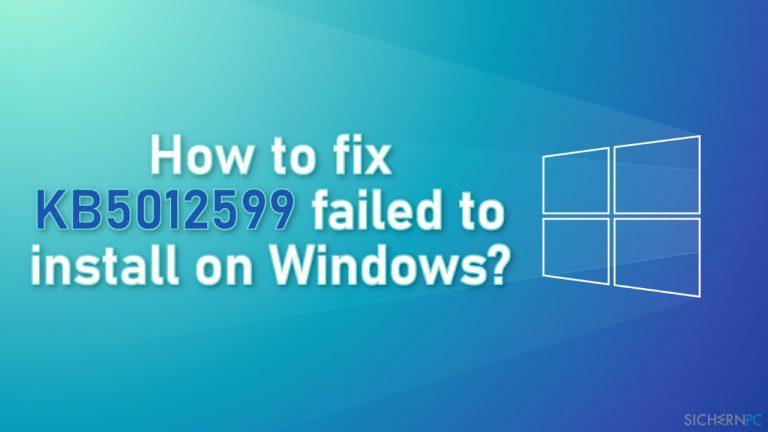
Lösung 1. Führen Sie die Update-Problembehandlung aus
- Drücken Sie auf die Tasten Windows + X und gehen Sie zu den Einstellungen
- Öffnen Sie Update und Sicherheit
- Klicken Sie auf Problembehandlung
- Wählen Sie Zusätzliche Problembehandlungen
- Starten Sie die Windows Update-Problembehandlung
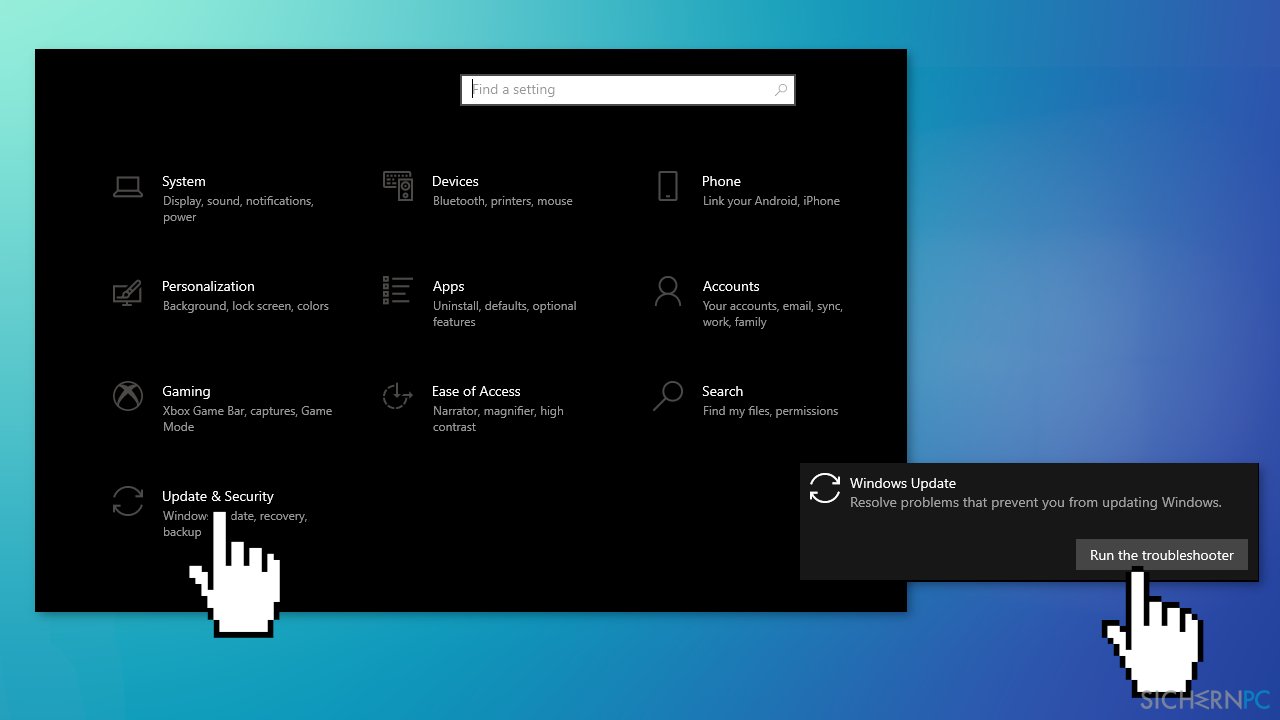
- Starten Sie den Computer neu
Lösung 2. Reparieren Sie korrupte Systemdateien
So lassen sich korrupte Systemdateien über die Eingabeaufforderung auf einfache Weise reparieren:
- Öffnen Sie die Eingabeaufforderung als Administrator
- Geben Sie den folgenden Befehl ein und drücken Sie auf Enter:
sfc /scannow
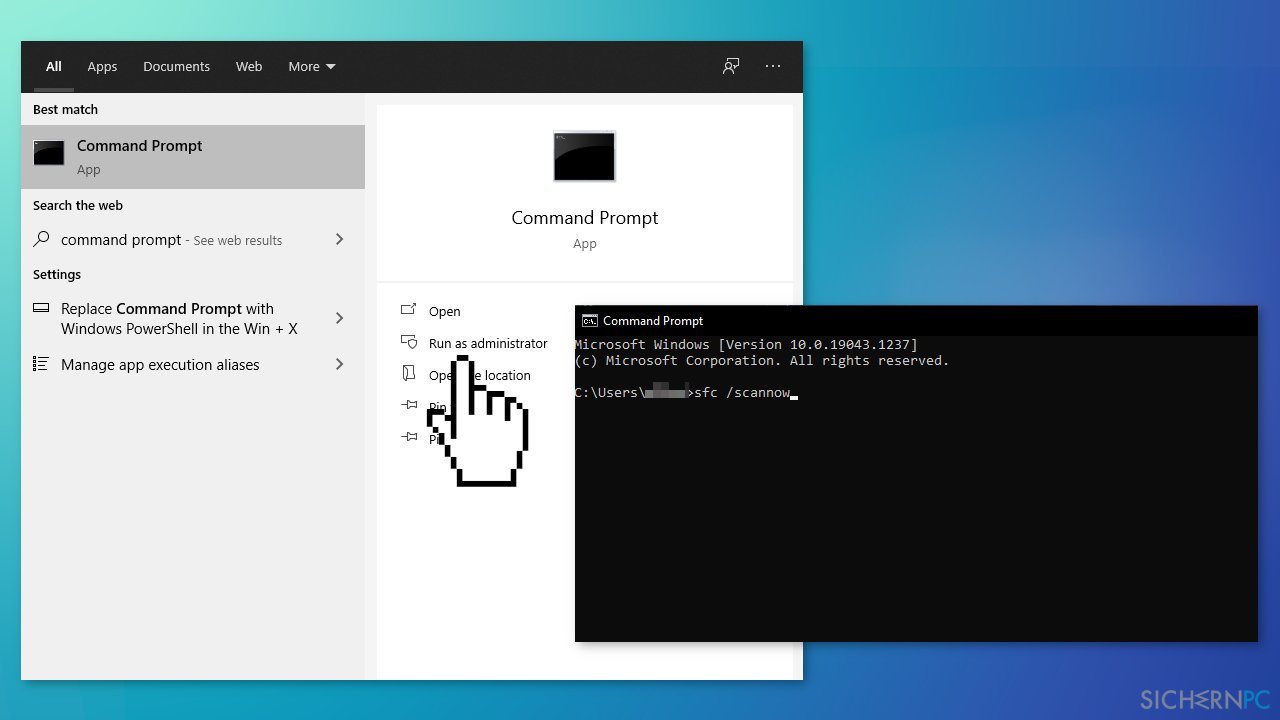
- Starten Sie das System neu
- Wenn die Systemdatei-Überprüfung einen Fehler ausgeworfen hat, verwenden Sie die folgenden Befehle. Drücken Sie nach jeder Befehlszeile auf Enter:
DISM /Online /Cleanup-Image /CheckHealth
DISM /Online /Cleanup-Image /ScanHealth
DISM /Online /Cleanup-Image /RestoreHealth
Lösung 3. Setzen Sie die Windows Update-Komponenten zurück
- Öffnen Sie erneut die Eingabeaufforderung als Administrator
- Kopieren und fügen Sie die folgenden Befehle ein, drücken Sie nach jeder Befehlszeile auf Enter:
net stop bits
net stop wuauserv
net stop appidsvc
net stop cryptsvc
Del “%ALLUSERSPROFILE%\\Application Data\\Microsoft\\Network\\Downloader\\*.*”
rmdir %systemroot%\\SoftwareDistribution /S /Q
rmdir %systemroot%\\system32\\catroot2 /S /Q
regsvr32.exe /s atl.dll
regsvr32.exe /s urlmon.dll
regsvr32.exe /s mshtml.dll
netsh winsock reset
netsh winsock reset proxy
net start bits
net start wuauserv
net start appidsvc
net start cryptsvc
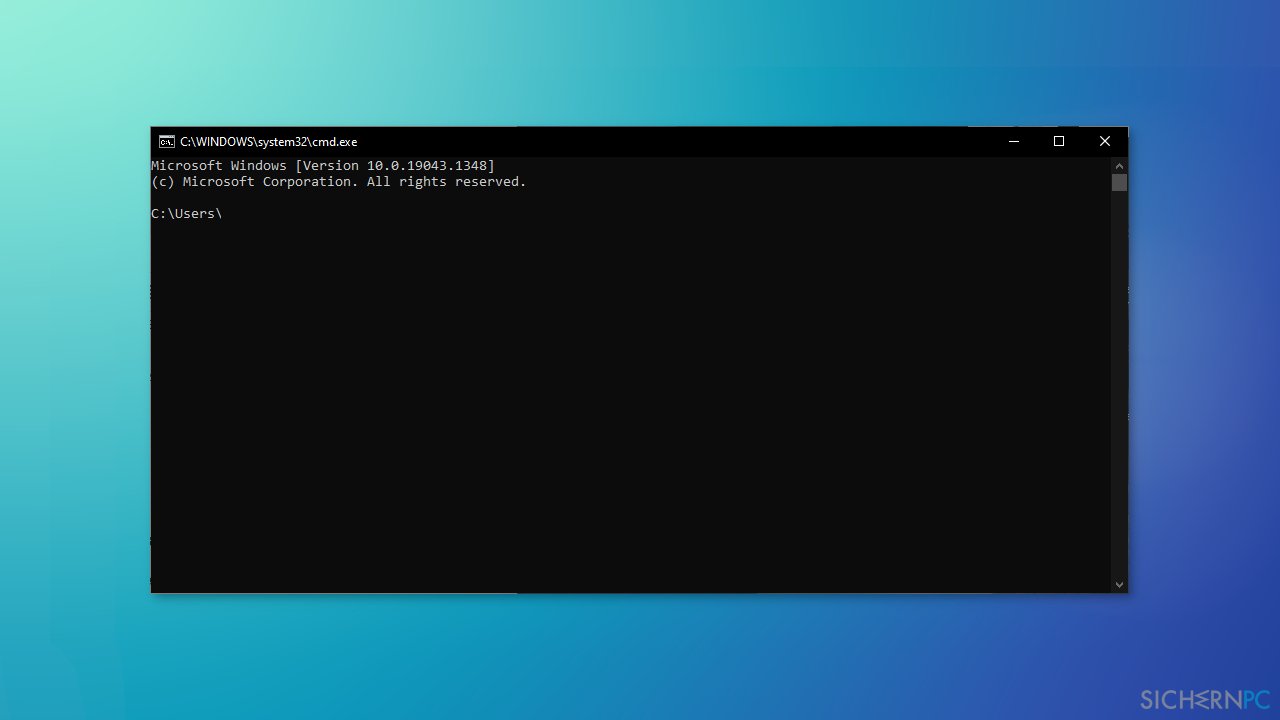
- Starten Sie den PC neu
Lösung 4. Löschen Sie den Ordner SoftwareDistribution
- Suchen Sie über die Taskleiste nach C:\\Windows\\SoftwareDistribution
- Wählen Sie alle Dateien in diesem Ordner aus und löschen Sie sie
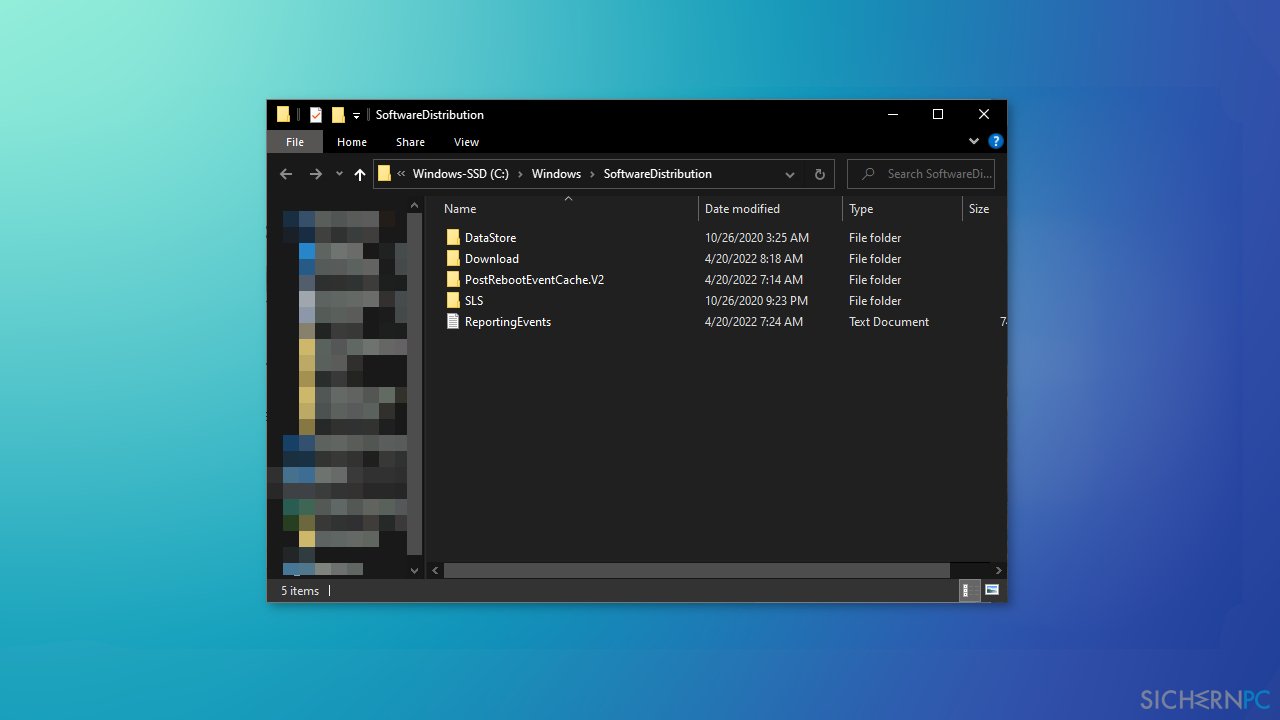
Lösung 5. Führen Sie das Update über das Media Creation Tool aus
- Laden Sie das Windows 10-Instalationsmedium von der offiziellen Microsoft-Seite herunter
- Öffnen Sie das Tool, sobald es installiert ist
- Stimmen Sie den Lizenzbedingungen zu
- Wählen Sie Jetzt Upgrade für diesen PC ausführen
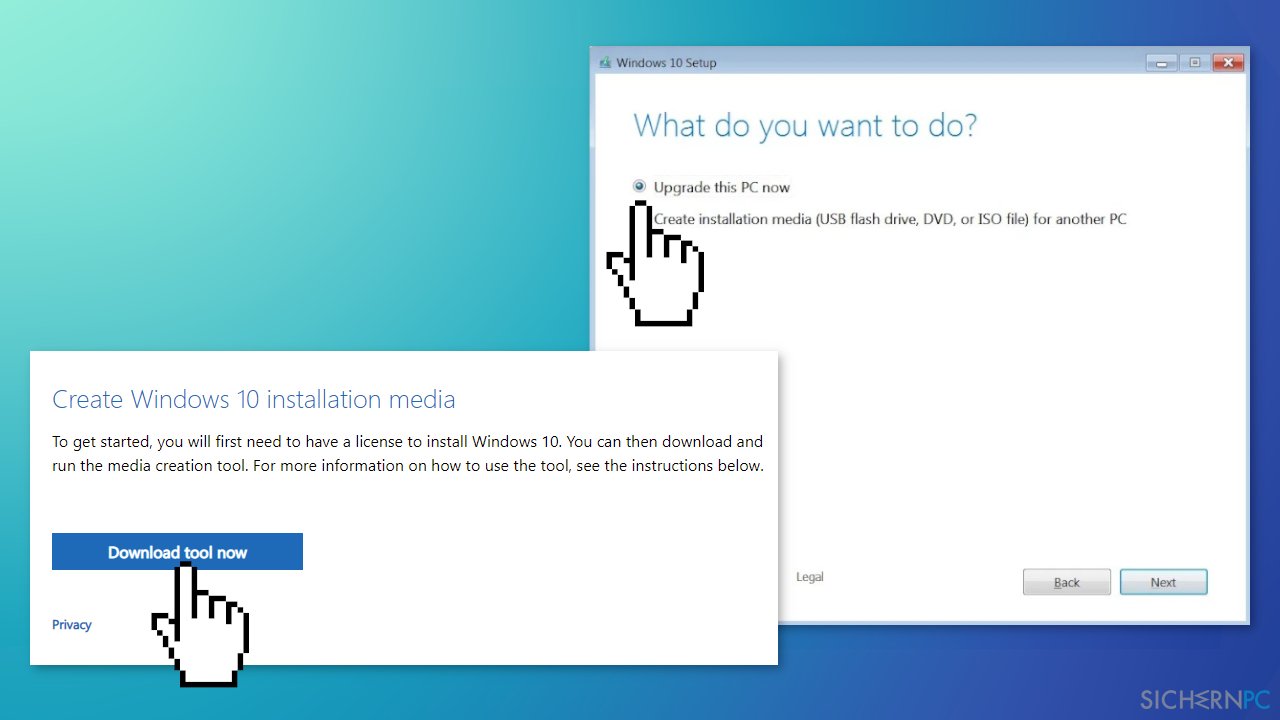
- Warten Sie bis das Update installiert ist
Reparieren Sie die Fehler automatisch
Das Team von sichernpc.de gibt sein Bestes, um Nutzern zu helfen die beste Lösung für das Beseitigen ihrer Fehler zu finden. Wenn Sie sich nicht mit manuellen Reparaturmethoden abmühen möchten, benutzen Sie bitte eine Software, die dies automatisch für Sie erledigt. Alle empfohlenen Produkte wurden durch unsere Fachleute geprüft und für wirksam anerkannt. Die Tools, die Sie für Ihren Fehler verwenden können, sind im Folgenden aufgelistet:
Schützen Sie Ihre Privatsphäre im Internet mit einem VPN-Client
Ein VPN ist essentiell, wenn man seine Privatsphäre schützen möchte. Online-Tracker wie Cookies werden nicht nur von sozialen Medien und anderen Webseiten genutzt, sondern auch vom Internetanbieter und der Regierung. Selbst wenn man die sichersten Einstellungen im Webbrowser verwendet, kann man immer noch über Apps, die mit dem Internet verbunden sind, verfolgt werden. Außerdem sind datenschutzfreundliche Browser wie Tor aufgrund der verminderten Verbindungsgeschwindigkeiten keine optimale Wahl. Die beste Lösung für eine ultimative Privatsphäre ist Private Internet Access – bleiben Sie online anonym und sicher.
Datenrettungstools können permanenten Datenverlust verhindern
Datenrettungssoftware ist eine der möglichen Optionen zur Wiederherstellung von Dateien. Wenn Sie eine Datei löschen, löst sie sich nicht plötzlich in Luft auf – sie bleibt so lange auf dem System bestehen, bis sie von neuen Daten überschrieben wird. Data Recovery Pro ist eine Wiederherstellungssoftware, die nach funktionierenden Kopien von gelöschten Dateien auf der Festplatte sucht. Mit diesem Tool können Sie den Verlust von wertvollen Dokumenten, Schularbeiten, persönlichen Bildern und anderen wichtigen Dateien verhindern.



Weitere Informationen zum Problem: "Wie behebt man, dass die Installation von KB5012599 in Windows fehlschlägt?"
Du musst angemeldet sein, um einen Kommentar abzugeben.